Umumnya untuk masuk menu Recovery mode pada handphone berbasis Android, pengguna hanya cukup menekan tombol “Power” + “Volume Up” saat handphone dalam keadaan Off. Dan cara itupun juga berlaku pada Android One generasi pertama (Mito Impact A10, Nexian Journey One dan Evercoss One X).
Tetapi bagi kamu pengguna Android One generasi kedua yaitu Infinix Hot 2, untuk masuk ke Recovery mode dengan cara tersebut defaultnya tidak akan bisa dilakukan lagi. Mengapa? Ini lantaran Google sebagai pembuat program Android One memang telah menutup akses masuk ke Recover mode di Infinix Hot 2.
Lantas adakah cara lain agar bisa masuk ke menu Recovery Mode di Infinix Hot 2 yang statusnya masih memakai Stock Recovery (bukan yang Custom Recovery)? Jawabannya tentu saja ada, dengan catatan kamu hanya perlu membuka aksesnya saja.
Untuk membuka akses tombol masuk Recovery mode Infinix Hot 2, caranya cukup ikuti saja langkah-langkah seperti berikut
Persiapan
- Siapkan satu perangkat komputer PC/Laptop berbasis Windows
- Kabel data USB
- Download Driver Auto Installer Mediatek v1.1236.00 disini.
- Download Infinix Flash Tool v1 disini.
Install Driver Mediatek Auto Installer
- Ekstrak file Driver Mediate Autoinstaller yang sudah kamu download. Nanti didalam folder hasil ekstrak, akan ada dua file yaitu Remove.bat dan Install.bat:
- Jalankan file Remove.bat untuk menghapus Driver Lama lalu restart komputer (ini opsional saja bagi yang sebelumnya sudah pernah menginstall driver Mediatek, USB VCom)
- Jalankan Install.bat untuk menginstal driver baru lalu restart komputer.
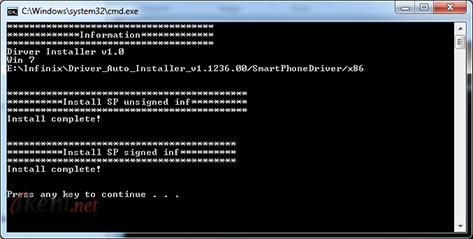
Jika saat proses install driver muncul dialog Windows Security, pilih saja “Install this driver software anyway”.
Cara Enable Stock Recovery Button Infinx Hot 2
- Download file untuk mengaktifkan (Enable) Stock Recovery Button (Download Stock_LK_X510-D5110-L-20150805 disini). Setelah itu ekstrak file Stock_LK tersebut di komputer.
- Pastikan baterai Infinix Hot 2 terisi minimal 50%. Lalu matikan handphonenya (OFF)
- Jalankan aplikasi Infinix Flash Tool
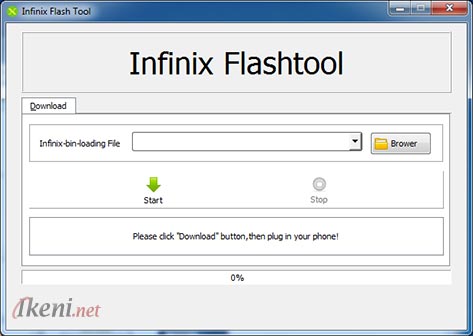
- Pada aplikasi Infinix Flash Tool klik browser lalu isi dengan scatter yang ada didalam folder file Stock_LK.
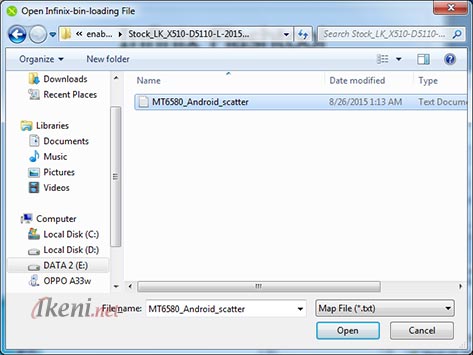
- Klik Start pada aplikasi Infinix Flash Tool
- Ambil handphone Infinix Hot 2 (yang dalam keadaan OFF), lalu sambungkan ke komputer menggunakan kabel USB.
- Proses berjalan dan akan ada progress bar berwarna merah-biru-kungin. Tunggu hingga muncul lingkaran hijau dengan keterangan Download OK.
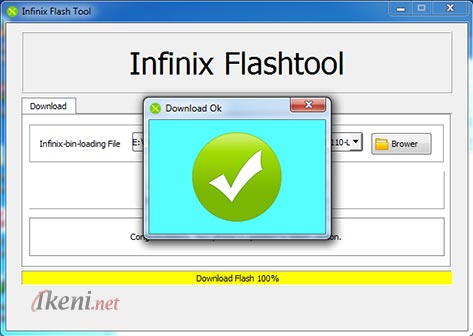
- Cabut kabel USB yang terhubung ke PC, lalu hidupkan Infinix Hot 2 kamu.
Sampai disini Infinix Hot 2 sudah bisa masuk ke recovery mode. Kamu bisa mengetesnya dengan cara, saat handphone dalam keadaan OFF, tekan tombol “Power” + “Volume Up (pengeras suara)” secara bersamaan selama beberapa detik hingga layar menyala dan menampilkan teks Infinix.
Cara Disable Stock Recovery Button Infinx Hot 2
Jika kamu ingin menonaktifkan kembali tombol recovery mode (kembali default), maka kamu cukup melakukan hal berikut
- Download file untuk menonaktifkan (Disable) Stock Recovery Button (Download Stock_LK_X510-D5110-Androidone-20151012 disini). Lalu ekstrak filenya.
- Install file tersebut lewat Infinix Flash Tool (cara installnya sama seperti pada langkah meng-Enable Stock Recovery Button diatas).
Catatan Tambahan Hanya Untuk yang Sudah Memakai Custom Recovery
Untuk yang sudah memasang Custom Recovery di Infinix Hot 2, kamu juga bisa mengaktifkan/menonaktifkan Stock Recovery secara langsung (tanpa perlu lewat komputer). Caranya cukup install saja salah satu file dibawah ini lewat Custom Recovery.
- Stock_LK_X510-D5110-L-20150805 (untuk Enable Stock Recovery Button)
- Stock_LK_X510-D5110-Androidone-20151012 (untuk Disable Stock Recovery Button).
